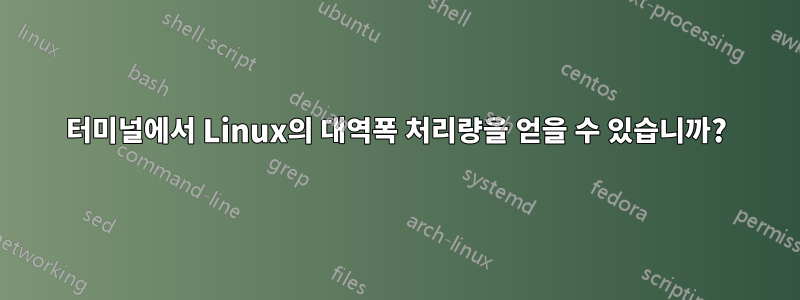
Linux 터미널에서 대역폭 처리량을 얻을 수 있습니까? 나는속도 테스트(Ookla 작성)
답변1
나는 다음과 같은 명령줄 도구를 적극 권장합니다.nload. 이것은 Ookla의 Speedtest 종류의 요약을 제공하는 것이 아니라 실시간으로 모든 네트워크 트래픽을 모니터링할 수 있게 해줍니다. 이는 컴퓨터의 모든 포트에서 네트워크 트래픽에 대한 EKG(심전도)와 같습니다.
nload네트워크 트래픽과 대역폭 사용량을 실시간으로 모니터링하는 콘솔 애플리케이션입니다. 두 개의 그래프를 사용하여 들어오고 나가는 트래픽을 시각화하고 전송된 총 데이터 양 및 최소/최대 네트워크 사용량과 같은 추가 정보를 제공합니다.
설치한 후에는 사용하는 패키지 관리자를 통해 가능합니다. 이는 매우 일반적인 도구입니다. 입력만 하면 nload인바운드 및 아웃바운드 트래픽에 대한 실시간 그래프를 실시간으로 볼 수 있습니다. 키보드의 왼쪽 및 오른쪽 화살표 키를 사용하여 시스템의 모든 네트워크 인터페이스를 순환합니다.
네트워크 관련 작업을 수행할 때 병목 현상을 진단하려고 할 때 매우 유용하다고 생각합니다.
답변2
파일을 말리거나 가져오는 데 걸리는 평균 시간/속도를 확인하는 것처럼 '간단한' 작업을 수행할 수 있습니다.
Brian의 답변과 그 부정확성에 대해 이야기했듯이 저장소에 있는 가장 빠른 응용 프로그램을 실행했습니다. 나는 선호한다속도 테스트++- 컴파일과 몇 가지 작은 전제 조건이 필요합니다.
speedtest cli와 비교하면 내 회선 속도에 더 가까운 결과를 얻고 speedtest 웹 사이트에 표시된 내용을 얻을 수 있습니다. 내 기가비트 연결일 수도 있지만 이것이 부정확함에 대한 변명의 여지는 없습니다. 흥미롭게도 speedtest-cli는 다음과 같이 연결됩니다.내가 사용하는 것과 동일한 ISP- 그래서 왜 그런지 잘 모르겠습니다. 또한 속도 테스트 웹사이트에서 사용하는 TCP 방법을 사용하지만 이는 분명히 문서화되어 있지 않습니다.
내 회선은 기가비트여야 하고 ONT에 직접 연결된 Linux 라우터에서 실행되는 응용 프로그램이 있으므로 내 시스템에 병목 현상이 발생하지 않습니다. 클라이언트 측에서는 다른 애플리케이션이나 네트워크 병목 현상과 같이 판독값에 영향을 미치는 다른 요인을 발견할 수 있습니다.
같은 줄에 몇 분 간격으로
geek@heckate_router:~$ speedtest-cli
Retrieving speedtest.net configuration...
Testing from Singtel Fiber (XXX.XXX.X.XXX)...
Retrieving speedtest.net server list...
Selecting best server based on ping...
Hosted by Singtel (Singapore) [6.13 km]: 219.284 ms
Testing download speed................................................................................
Download: 698.09 Mbit/s
Testing upload speed......................................................................................................
Upload: 311.51 Mbit/s
속도 테스트와 반대로 ++
geek@heckate_router:~$ SpeedTest
SpeedTest++ version 1.14
Speedtest.net command line interface
Info: https://github.com/taganaka/SpeedTest
Author: Francesco Laurita <[email protected]>
IP: XXX.XXX.X.XXX ( Singtel Fiber ) Location: [1.2929, 103.855]
Finding fastest server... 8149 Servers online
............
Server: Singapore www.speedtest.com.sg:8080 by NewMedia Express (6.13142 km from you): 2 ms
Ping: 2 ms.
Jitter: 0 ms.
Determine line type (2) ........................
Fiber / Lan line type detected: profile selected fiber
Testing download speed (32) .................................................................................................................................................................................................................................................................................................
Download: 1004.18 Mbit/s
Testing upload speed (12) ..............................................................................................................................................................................................................................................................................................................................................................................................................................................
Upload: 1020.92 Mbit/s
아마도 github에는 작동할 수 있는 다른 옵션이 12개나 있을 것입니다. 그러나 이것은 제게는 잘 작동하는 것 같습니다.
답변3
다음은 터미널을 통해 액세스할 수 있는 속도 테스트 서비스 중 하나입니다.http://www.linuxandubuntu.com/home/speedtest-cli-internet-speed-test-in-linux-terminal
Linux에 Speedtest CLI를 설치하는 방법
설치는 생각보다 쉽습니다. 이미 공식 저장소에 있으므로 터미널에 다음 명령을 입력하기만 하면 설치할 수 있습니다.
sudo apt-get install speedtest-cli
이 도구는 Python으로 작성되었으므로 pip를 통해 설치할 수도 있습니다.
python3 -m pip install --user speedtest-cli
터미널에서 바로 인터넷 속도를 테스트하는 방법
speedtest-cli터미널에서 실행하세요 .
$ speedtest-cli
Retrieving speedtest.net configuration...
Testing from JPR Digital Pvt Ltd (183.87.181.182)...
Retrieving speedtest.net server list...
Selecting best server based on ping...
Hosted by Vodafone India (Mumbai) [1.15 km]: 9.896 ms
Testing download speed................................................................................
Download: 30.03 Mbit/s
Testing upload speed......................................................................................................
Upload: 5.04 Mbit/s
위의 테스트에서와 같이 값이 비트 단위로 변경되는 등 몇 가지 사항을 변경할 수도 있습니다. 이제 값을 바이트 단위로 읽어야 할 수도 있습니다. 그렇게 하려면 간단히 --bytes명령 뒤에 명령을 추가하면 됩니다.


